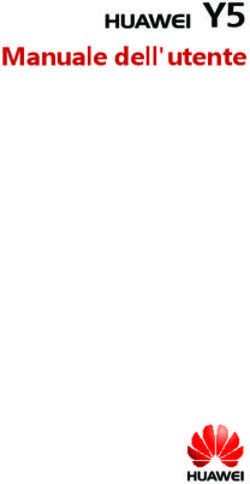Un'introduzione a Instagram - Be Connected
←
→
Trascrizione del contenuto della pagina
Se il tuo browser non visualizza correttamente la pagina, ti preghiamo di leggere il contenuto della pagina quaggiù
Un'introduzione a
Instagram
Scopri a cosa serve la piattaforma di social media Instagram e in che modo le persone che
utilizzano la piattaforma interagiscono tra loro.
Cos'è Instagram?
Instagram è una piattaforma di social media, dove gli utenti possono caricare e condividere
foto e video dal proprio dispositivo mobile. Puoi accedere a Instagram scaricando l'app sul tuo
dispositivo mobile.
Scarica solo app sul tuo dispositivo mobile che provengono
dall'App Store ufficiale per dispositivi Apple o da
Google Play Store per dispositivi Android.
L'app di Instagram
Facciamo una panoramica delle funzionalità più
importanti, iniziando con la Schermata Home. In
questa schermata viene mostrato un feed continuo di
foto e video pubblicati da altri utenti di Instagram che
segui, che puoi visualizzare scorrendo la pagina verso Usa Instagram sul tuo
l'alto e verso il basso. Vedrai inoltre anche degli annunci telefono o tablet per condividere
pubblicitari. foto e video
Nella parte superiore della schermata Home ci sono tre icone importanti:
• L'icona + ti consente di aggiungere una nuova foto o un nuovo video
• L'icona a forma di cuore ti consente di visualizzare le notifiche e rivedere la tua attività
• L'icona a forma di aereo di carta ti consente di inviare messaggi diretti ad altri utenti di
Instagram.
beconnected.esafety.gov.au 1Un'introduzione a Instagram
Nella parte inferiore della schermata Home sono presenti le icone che ti consentono di
accedere a:
• La schermata Home
• La funzione di Ricerca
• Reel (video di altri utenti di Instagram che segui)
• Shop (articoli da acquistare in base a chi segui e alla tua cronologia delle ricerche)
• Il tuo Profilo.
Puoi scorrere verso destra dalla schermata Home per accedere alla fotocamera del tuo
dispositivo e creare Post, Reel e Storie (Stories). Puoi persino trasmettere video in diretta ai
tuoi follower. Scorrendo verso sinistra dalla schermata Home puoi inviare messaggi diretti
ad altri utenti.
Capire i follower
Instagram ti consente di seguire o collegarti ad altri utenti e vedere i loro post.
Puoi interagire con i post:
• Dandogli Mi piace
• Commentando sulle foto o sui video in essi contenuti
• Condividendo post con altri che segui.
Per Seguiti (Following) si intendono gli utenti a cui ti sei collegato, mentre per Follower si
intendono gli utenti che si sono collegati a te.
Il tuo profilo
Tocca l'icona del Profilo per vedere le foto e i video che
hai pubblicato, il numero di follower che hai e il numero
di utenti che segui.
Aggiungi una nuova foto o video toccando l'icona + e
accedi alle tue impostazioni toccando l'icona del menu,
che assomiglia a tre linee orizzontali.
Puoi personalizzare il tuo profilo aggiungendo
un'immagine del profilo e creando una descrizione Il tuo profilo mostra
chiamata Biografia (Bio). informazioni su di te
beconnected.esafety.gov.au 2Un'introduzione a Instagram
Mi piace, commenti e condivisioni
Sotto ogni foto o video nel tuo feed ci sono tre piccole
icone:
• Mi piace: tocca due volte su una foto o un video per
mostrare il tuo apprezzamento
• Commenta: tocca per aggiungere un commento
utilizzando la tastiera su schermo
• Condividi: tocca per condividere la foto o il video con Tocca due volte una foto o un
un altro utente di Instagram. video per mostrare agli altri che
ti piace
Storie di Instagram
Le storie di Instagram sono brevi video o foto che vengono visualizzati solo per 24 ore.
Nella parte superiore della schermata Home puoi vedere le storie che ti vengono suggerite.
Visualizza una storia toccando sull'icona.
Toccando l'icona della tua Storia di Instagram (all'estrema sinistra della schermata Home)
potrai filmare un breve video, pubblicare alcune immagini o persino ricondividere le storie di
altri utenti nella tua Storia.
Ricorda, le storie di Instagram vengono visualizzate solo per 24 ore e poi vengono rimosse
automaticamente.
La funzione di ricerca
Puoi utilizzare la funzione di ricerca per cercare utenti e contenuti in base ai tuoi interessi.
Clicca l'Icona di ricerca per visualizzare un elenco di generi o tipi di contenuto che puoi
toccare per selezionare. Oppure digita un termine di ricerca specifico nella Casella di ricerca
nella parte superiore dello schermo.
Ricerca per hashtag
Gli Hashtag (#) identificano i contenuti di Instagram per categoria o argomento. Puoi
aggiungere hashtag quando carichi le foto. Ad esempio, quando pubblichi una foto di
una torta, potresti aggiungere degli hashtag come: #alforno #dolci #torta.
Gli hashtag aiutano a cercare i contenuti per argomento. Ad esempio, puoi cercare l'hashtag
#macchinedepoca per visualizzare le foto di vecchie auto.
beconnected.esafety.gov.au 3Un'introduzione a Instagram
Come creare un account Instagram
Instagram è di proprietà di Facebook, quindi puoi utilizzare i dettagli del tuo account
Facebook per accedere. Se non hai un account Facebook, puoi utilizzare l'app di Instagram
per creare in sicurezza un account gratuito.
Scarica le app solo dal creatore ufficiale dell'app.
Dovresti controllare chi ha creato l'app e
la valutazione a stelle dell'app.
1. Scarica l'app. Cerca l'app ufficiale di Instagram nell'app store del tuo dispositivo
mobile e toccala per installarla.
2. Iscriviti. Una volta installata l'app di Instagram, tocca la relativa icona per aprirla.
Viene visualizzata la schermata di accesso.
Se utilizzi un iPhone o iPad Apple, tocca Crea un nuovo account (Create New
Account).
Se utilizzi un telefono o un tablet Android, tocca l'icona Iscriviti usando l'indirizzo
e-mail o il numero di telefono (Sign-up with email or Phone Number) per avviare il
processo di iscrizione.
3. Scegli un nome utente e una password. Segui i passaggi per creare il tuo nome
utente Instagram. È importante sapere che il nome utente è il modo in cui verrai
identificato su Instagram. Quindi, è una buona idea non usare il tuo nome e cognome
o la tua data di nascita.
Se il tuo nome utente è già utilizzato da qualcun altro, Instagram suggerirà
un'alternativa.
4. Aggiungi le informazioni sul profilo. Instagram ora chiederà alcune informazioni su
di te:
• Un collegamento al tuo sito web (se ne hai uno)
• Un soprannome
• Una riga di biografia che descrive qualcosa di interessante su di te.
beconnected.esafety.gov.au 4Un'introduzione a Instagram
È possibile aggiungere un'immagine del profilo toccando l'icona + nell'angolo in alto
a sinistra dello schermo. Seleziona una foto già salvata sul tuo dispositivo mobile o
scattane una nuova utilizzando la fotocamera.
Se ti sei registrato utilizzando Facebook, verrà visualizzata la tua immagine del profilo
di Facebook. Puoi modificare l'immagine toccando Modifica profilo (Edit Profile).
5. Scegli le persone da seguire. Instagram suggerisce altri utenti di Instagram che puoi
seguire in base a:
• La Lista di amici che hai nell'account Facebook che hai collegato
• Il tuo Elenco dei contatti sul tuo dispositivo mobile.
Per assistenza nella creazione di un account Instagram o nell'utilizzo di Instagram
in generale, digita https://help.instagram.com/ nella barra degli indirizzi del tuo
browser web, per visitare il Centro assistenza di Instagram.
Dovresti scegliere una password che ti sia facile da ricordare,
ma difficile per gli altri da indovinare. Le password complesse
hanno una combinazione di lettere maiuscole e minuscole e
includono uno o più numeri o simboli.
Controllare le tue impostazioni della privacy di Instagram
Puoi proteggere la tua privacy e i tuoi dati personali mentre usi Instagram. Tieni presente,
tuttavia, che poiché Facebook possiede Instagram, Facebook ha accesso alle tue informazioni
e possiede i diritti sulle foto che pubblichi su Instagram. Ciò viene indicato nei termini e nelle
condizioni che devi accettare quando ti iscrivi a Instagram.
Diamo un'occhiata ad alcune impostazioni della privacy nell'app Instagram:
1. Dalla schermata Profilo (Profile), tocca l'icona Menu nella parte superiore destra della
schermata. Sembrano delle linee orizzontali.
2. Tocca Impostazioni (Settings)
3. Tocca Privacy
Vedrai alcune opzioni che ti consentono di controllare ciò che gli altri utenti possono vedere
sul tuo Account Instagram.
beconnected.esafety.gov.au 5Un'introduzione a Instagram
Account privati e account pubblici
L'opzione Account privato (Private account) è disattivata per impostazione predefinita, il
che significa che il tuo account è pubblico e tutti gli utenti di Instagram possono vedere le tue
foto e i tuoi video.
Quando l'opzione Account privato è attiva, il tuo account Instagram può essere seguito e
visualizzato solo dagli utenti che hai approvato.
Tocca l'interruttore per attivare l'opzione. Un pop-up ti chiederà di confermare l'attivazione,
quindi tocca Passa in modalità privata (Switch to private).
Accettare o negare le richieste di
follower che vogliono seguirti
Mentre il tuo account è impostato su Privato, ogni volta
che qualcuno richiede di seguirti, riceverai una notifica che
ti chiederà se desideri accettare o rifiutare la richiesta.
Quando il tuo account Instagram è impostato su Pubblico
(Public), chiunque decida di seguirti può farlo. Riceverai
comunque una notifica che un nuovo utente sta seguendo
il tuo account. Puoi controllare chi ti segue
Gli account pubblici ti consentono comunque di impedire impostando il tuo account su
ad altri utenti di seguire il tuo account. Puoi scegliere di Privato
Rimuovere (Remove) l'account dalla tua Lista dei follower, o Bloccare (Block) degli utenti in
modo che non possano vedere i tuoi post in futuro.
Il gruppo Amici più stretti
Gli Amici più stretti (Close friends) sono un gruppo ristretto e intimo di follower, scelti da
te. Puoi condividere alcune foto o video solo con questo gruppo e gli altri follower non li
vedranno. Ciò è utile per condividere foto di famiglia o altri contenuti più personali.
Controllare le interazioni con le foto e i video
Altre impostazioni sulla privacy ti consentono di controllare chi può:
• Commentare sui tuoi contenuti
• Taggarti nei suoi contenuti
• Menzionare il tuo nome utente Instagram sui suoi post.
Puoi, ad esempio, regolare le tue Impostazioni della privacy (Privacy settings) per consentire
beconnected.esafety.gov.au 6Un'introduzione a Instagram
solo alle Persone che segui (People you follow) di commentare sulle tue foto e sui tuoi video.
Come creare un gruppo di amici più stretti
Puoi accedere all'opzione Amici più stretti dalla tua pagina Profilo Instagram:
1. Tocca l'icona Menu (sembrano tre linee orizzontali)
2. Tocca Amici più stretti
3. Scorri l'elenco dei Follower e tocca gli utenti che desideri aggiungere al tuo gruppo di
Amici più stretti.
Come bloccare e segnalare altri utenti
Puoi controllare il contenuto a cui sei esposto Bloccando un altro account utente, o
Segnalando il suo contenuto o comportamento a Instagram se è particolarmente offensivo.
Segui questi passaggi per bloccare o segnalare in modo sicuro un altro account Instagram:
1. Vai sul profilo dell'utente che desideri bloccare o segnalare
2. Tocca l'icona Menu nell'angolo in alto a destra
3. Tocca Blocca (Block) per bloccare i contenuti o i commenti di quell'account. Una volta
bloccato un altro account Instagram, quell'utente non sarà in grado di individuare o
cercare di nuovo il tuo account
4. Tocca Segnala (Report) per segnalare comportamenti abusivi o offensivi a Instagram.
Approva manualmente i tag delle foto
Gli utenti di Instagram possono taggarti nei loro post.
Ciò significa che ti identificano aggiungendo il tuo nome
utente Instagram nel loro post. Altri utenti possono
quindi collegarsi al tuo Instagram da quel contenuto.
Puoi controllare manualmente i post in cui sei taggato
dalla Pagina profilo di Instagram:
1. Tocca l'icona Menu nell'angolo in alto a sinistra Usa un tag per identificare le
persone in un post
2. Tocca Impostazioni (Settings)
beconnected.esafety.gov.au 7Un'introduzione a Instagram
3. Tocca Privacy
4. Tocca Tag
5. Tocca Approva manualmente i tag (Manually Approve Tags)
6. Tocca l'interruttore accanto a Approva manualmente i tag per attivare questa funzione.
Un pop-up ti spiega in che modo funziona Approva manualmente i tag. Una volta letto,
tocca Attiva (Turn on).
Pubblicare una foto su Instagram
Ora che il tuo profilo è impostato e pronto per l'uso, è il momento di imparare come
pubblicare i tuoi contenuti.
1° passaggio: aggiungere una nuova foto
Dalla schermata Home, tocca il simbolo + in alto dello
schermo. Vedrai quindi una griglia delle foto che hai
scattato con il tuo dispositivo mobile. Puoi scorrere la
griglia per vedere le foto meno recenti.
Per selezionare una foto su un dispositivo Apple, toccala e
poi tocca Avanti (Next) nell'angolo in alto a destra. Instagram ti consente di
Su un dispositivo Android, tocca la freccia nell'angolo in alto a pubblicare immagini salvate
destra. sul tuo dispositivo mobile
Se è la prima volta che crei un post su Instagram, ti verrà
chiesto di dare l'autorizzazione a Instagram di accedere
alla cartella della fotocamera del tuo dispositivo. Si tratta di un requisito per poter utilizzare
Instagram sul tuo dispositivo.
2° passaggio: applicare i filtri
Instagram include dei filtri per le tue foto che possono essere un modo divertente per
personalizzarle. I vari filtri vengono visualizzati sotto la foto e puoi sfogliarli scorrendo verso
sinistra. Una volta trovato il filtro che desideri utilizzare, toccalo.
Se non desideri applicare un filtro alla tua foto, seleziona Normale (Normal) dall'elenco.
3° passaggio: modificare le foto
L'opzione Modifica (Edit) ti consente di modificare la foto ritagliandola e raddrizzandola,
aggiungendo alte luci, regolando le ombre, rendendo più nitida l'immagine ed altro ancora.
beconnected.esafety.gov.au 8Un'introduzione a Instagram
Sperimenta con i filtri e le funzioni di modifica per trovare le opzioni che funzionano meglio per te.
Per finire di modificare e applicare i filtri su un dispositivo Apple, tocca Avanti (Next).
Su un dispositivo Android, tocca la freccia nell'angolo in alto a destra dello schermo.
Le modifiche apportate a una foto che carichi su Instagram non verranno applicate alla foto
originale sul tuo dispositivo mobile. Quindi, puoi giocare con i filtri e fare modifiche senza
paura di perdere la tua foto originale.
4° passaggio: aggiungere una didascalia e un hashtag
Per aggiungere una didascalia, tocca nel campo Scrivi
una didascalia (Write a caption...) nella parte superiore
dello schermo. Apparirà la tastiera su schermo e potrai
aggiungere del testo che descriva la foto.
Aggiungi un hashtag alla tua didascalia per identificare il
contenuto che carichi per categoria o argomento e far sì
che gli altri lo possano trovare più facilmente. Qualsiasi L'aggiunta di hashtag aiuta a
parola che segue un simbolo # viene considerata come trovare facilmente il tuo post
hashtag dall'app di Instagram.
Aggiungi un luogo alla foto selezionando i luoghi suggeriti o toccando Aggiungi luogo (Add
location) e poi digitando il luogo in cui è stata scattata la foto.
5° passaggio: taggare altri utenti di Instagram
Puoi aggiungere i nomi di altri utenti che appaiono nelle tue foto.
Si chiama Taggare. Per taggare qualcuno:
• Tocca Tagga le persone (Tag people)
• Tocca un'area della foto, ad esempio un volto
• Digita un nome utente Instagram
• Sposta il tag sulla foto in modo che indichi meglio la persona taggata.
Puoi anche taggare persone nella didascalia della foto.
• Tocca la didascalia. Viene visualizzata la tastiera su schermo
• Digita il simbolo @ seguito da un nome utente Instagram
• Assicurati che non ci sia uno spazio tra il simbolo @ e il nome utente.
Puoi utilizzare altre opzioni di condivisione per pubblicare la tua foto, la didascalia e il luogo della
foto sui tuoi account Facebook, Twitter o Tumblr, se li hai già collegati al tuo account Instagram.
Puoi toccare Impostazioni avanzate (Advanced settings) per disattivare i commenti per le
beconnected.esafety.gov.au 9Un'introduzione a Instagram
foto che pubblichi. Ciò impedirà ad altri utenti di scrivere commenti sotto quella foto.
6° passaggio: condividere la foto con i tuoi follower
Per condividere la tua foto, tocca Condividi (Share) nell'angolo in alto a destra dello schermo
se utilizzi un dispositivo Apple. Su un dispositivo Android, tocca il simbolo di spunta in alto a
destra.
Se il tuo account Instagram non è impostato come privato, tutti gli utenti possono vedere la
tua foto, se conoscono il tuo nome utente.
Se hai impostato il tuo account come privato, solo i tuoi follower potranno vedere la foto.
Pubblicare una storia su Instagram
Una Storia di Instagram è un breve video o una foto che viene caricata nel tuo feed ed è
visibile solo per 24 ore. Molti utenti pubblicano storie per mettere in evidenza cosa stanno
facendo, in quel momento, ma ovviamente puoi
pubblicare quello che vuoi.
1° passaggio: aggiungere una nuova storia
Nella schermata Home, puoi vedere le Storie di
Instagram di altri utenti. Per guardare la storia di
qualcuno che segui, tocca semplicemente il cerchio con il
suo nome utente sotto.
Per aggiungere una tua storia, tocca il cerchio che dice La Una storia di Instagram è
tua storia (Your story). visibile ad altri utenti solo per
24 ore
2° passaggio: scatta una nuova foto o un nuovo video
Le storie di Instagram ti consentono di pubblicare foto
o un video di 60 secondi, direttamente dalla fotocamera
del tuo dispositivo mobile.
Quando aggiungi una nuova storia, lo schermo mostra la live view che si può vedere dalla
telecamera.
• Per scattare una nuova foto, tocca il cerchio al centro dello schermo
• Per registrare un video, tieni premuto il cerchio al centro dello schermo.
Vedrai una linea sottile muoversi attorno al cerchio mentre lo tieni premuto. Questa linea
mostra quanto tempo ti resta da filmare. Un video Instagram può durare fino a 60 secondi.
beconnected.esafety.gov.au 10Un'introduzione a Instagram
3° passaggio: rivedere la foto o il video
Lo schermo mostra la foto o il video che hai appena fatto. Se non sei abbastanza soddisfatto,
tocca il simbolo X per eliminare la foto o il video e riprovare.
4° passaggio: personalizzare la foto o il video
Puoi personalizzare le storie di Instagram aggiungendo testo, emoji e adesivi. Queste
funzionalità facoltative possono essere un modo per rendere più simpatica la tua Storia di
Instagram.
• Gli Adesivi (Stickers) ti consentono di aggiungere un luogo, menzionare altri utenti o
includere un hashtag
• Gli Hashtag categorizzano i tuoi contenuti e fanno sì che i tuoi post possano essere trovati
dagli altri utenti con più facilità.
5° passaggio: pubblicare la tua storia su Instagram
Ora sei pronto per condividere, o pubblicare, la tua storia
affinché i tuoi follower possano vederla. Puoi pubblicarla
in tre modi:
• La tua storia (Your story) ti consente di pubblicare
la tua storia per tutti per 24 ore
• Amici più stretti (Close friends) ti consente di
pubblicare la tua storia in modo che solo chi hai
indicato nel gruppo degli amici più stretti possa Puoi condividere una Storia di
vederla Instagram in diversi modi
• Invia a (Send to) ti permette di inviare la tua storia a uno o più utenti che scegli.
Tocca l'opzione che desideri utilizzare e la tua storia
sarà pubblicata.
6° passaggio: Controlla la tua storia
Dopo aver pubblicato una storia, puoi vedere chi l'ha vista. Dalla schermata Home, tocca il
cerchio con scritto La tua storia (Your story), e poi guarda nell'angolo in basso a sinistra
dello schermo.
Per aggiungere un'altra storia, tocca e tieni premuto sull'icona La tua storia dalla schermata
Home e poi tocca Aggiungi alla tua storia (Add to your story).
beconnected.esafety.gov.au 11Puoi anche leggere